Um Funktionen wie das Bestellmodul, die Stücklistenfunktion, die Kostenanalyse usw. sinnvoll nutzen zu können. ist es sehr wichtig, dass die Rezeptinformationen in Apicbase keine Fehler enthalten.
Dieser Artikel enthält eine Schritt-für-Schritt-Anleitung, um zu überprüfen, ob die Rezeptinformationen in Apicbase korrekt sind. Klicken Sie auf Produkt > Rezepte
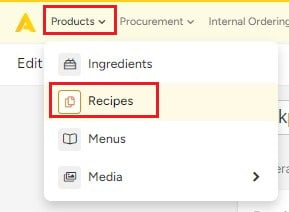
Schritt 1: Überprüfen Sie die allgemeinen Informationen auf dieser Registerkarte.
- Hier können Sie überprüfen, ob das Rezept als Fertig- oder Halbfertigprodukt eingestuft ist.
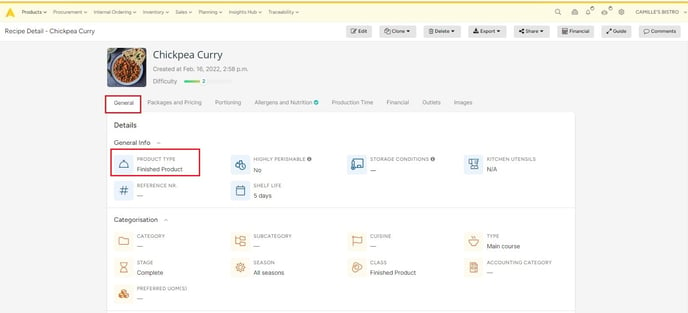
- Wenn Sie die Einstellung für den Produkttyp ändern möchten, können Sie dies unter Bearbeiten
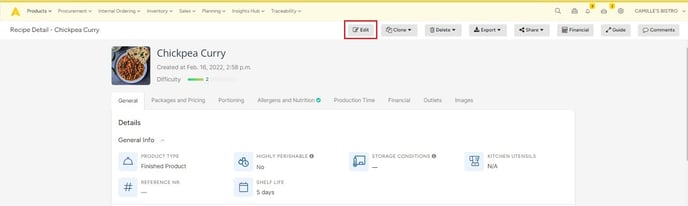
- Produkttyp
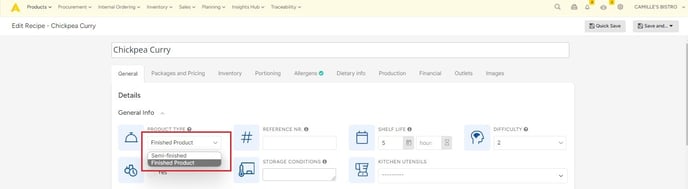
- Speichern Sie
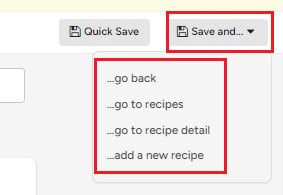
Schritt 2: Sind alle erforderlichen Angaben zu den Inhaltsstoffen enthalten? - Prüfen Sie zunächst, ob alle Zutaten hinzugefügt wurden und ob es eine Nettomenge gibt. Wenn Sie einen Abfallprozentsatz verwenden, können Sie ihn hier ebenfalls überprüfen.

- Überprüfen Sie dann die Symbole unter dem Namen der Zutat. Wenn das Symbol orange ist, fehlen die notwendigen Informationen. Wenn es grün ist, gibt es in Apicbase Informationen zu diesem Thema. Achtung, dies bedeutet nicht immer, dass die Informationen korrekt sind!
 : Zeigt an, ob in APICBASE Preisinformationen für diesen Inhaltsstoff bekannt sind.
: Zeigt an, ob in APICBASE Preisinformationen für diesen Inhaltsstoff bekannt sind. : Zeigt an, ob Messinformationen (Menge und Einheit) für die Zutat eingegeben wurden.
: Zeigt an, ob Messinformationen (Menge und Einheit) für die Zutat eingegeben wurden. : Zeigt an, ob die Allergene überprüft wurden.
: Zeigt an, ob die Allergene überprüft wurden. : Zeigt an, ob die Nährwertangaben überprüft wurden.
: Zeigt an, ob die Nährwertangaben überprüft wurden.
- Die ersten beiden Symbole sind entscheidend, wenn Sie die Lebensmittelkosten berechnen wollen, verwenden Sie die Stückliste. Es ist sehr wichtig, dass diese Symbole grün sind. Wenn Sie mehr über das Hinzufügen oder Bearbeiten von Inhaltsstoffen erfahren möchten, können Sie dies in diesem Artikel
Die Allergen- und Nährwertangaben sind wichtig, wenn Sie diese Informationen z. B. zur Erstellung von Allergenlisten oder Nährwertkennzeichnungen verwenden.
Wenn Sie in einem Rezept Unterrezepte verwenden, können Sie diese Informationen überprüfen, indem Sie auf den Namen des Unterrezepts klicken. Sie sehen dann ein Dropdown-Menü mit allen Zutaten des Unterrezepts.

Hier sind zwei Beispiele:
Im ersten Beispiel sehen wir, dass die ersten beiden Symbole grün sind.
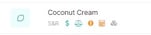
Das bedeutet, dass es für diese Zutat Preis- und Maßangaben gibt. Dies ist das Minimum, das für jede Zutat erforderlich ist. Die Allergene und Nährwertangaben sind jedoch nicht validiert. Wenn Sie diese Informationen verwenden, sollten sie hinzugefügt werden. Lesen Sie diese Artikel, wenn Sie wissen wollen, wie man Allergeninformationen validieren and Nährwertangaben hinzufügen..
Das zweite Beispiel zeigt eine Zutat, die nur orangefarbene Symbole enthält.
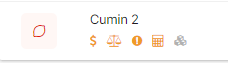
Damit dieses Rezept vollständig ist, müssen Sie mindestens die Preis- und Maßangaben (Menge und Einheit) auf der Ebene der Zutaten hinzufügen. Lesen Sie diesen Artikel, um zu erfahren, wie Sie Preis- und Verpackungsinformationen hinzufügen können.
Schritt 3: Sind alle Schritte und Bilder für die Vorbereitungen in der richtigen Reihenfolge hinzugefügt worden?
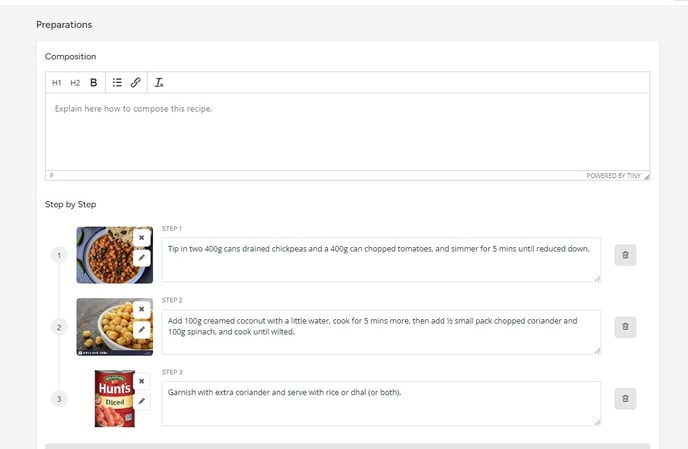
Schritt 4: Ist das Rezept auf Lagerhaltung eingestellt, falls erforderlich?
Sie sehen auch eine Registerkarte "Pakete und Preise" für dieses Rezept.
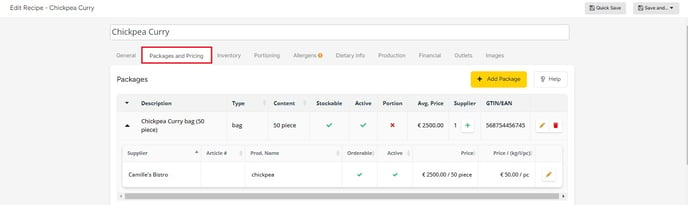
Wenn es sich um ein Rezept handelt, das Sie auf Lager halten, ist es wichtig, dass dies in APICBASE eingestellt ist. Wenn dies der Fall ist, können Sie dies auf der Registerkarte "Bestand" überprüfen. Dort werden die Menge, der Anteil, die Mindestmenge und der Lagerort pro Verkaufsstelle angezeigt.
Stellen Sie sicher, dass diese Registerkarte ausgefüllt ist, wenn Sie ein lagerfähiges Rezept prüfen.
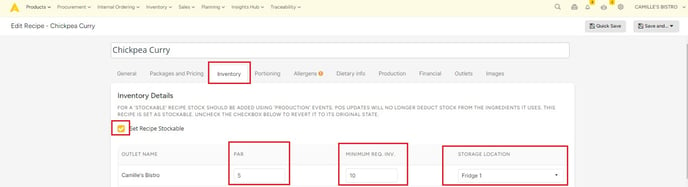
Schritt 5: Sind meine Portionsangaben auf der Registerkarte "Portionierung" korrekt?
- Ist die Anzahl der Portionen korrekt? (Zur Erinnerung: Wenn es sich um ein halbfertiges Produkt handelt, müssen Sie diese Angaben nicht machen).
- Muss ich Angaben zu den Nettomessungen machen?
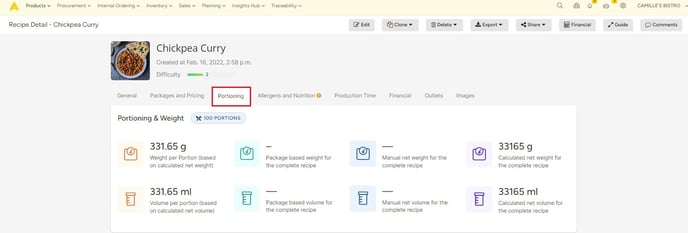
Schritt 6: Sind die Allergen- und Nährwertangaben für dieses Rezept korrekt und überprüft?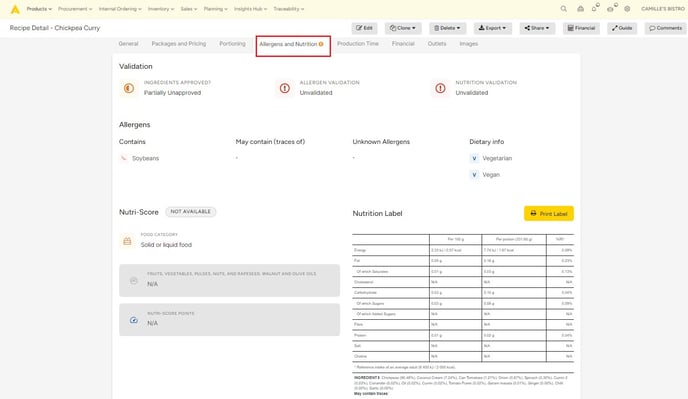
Sie sollten dies nur überprüfen, wenn Sie die Allergen- und/oder Nährwertangaben verwenden.
 bedeutet, dass ein Teil der Informationen nicht validiert oder zugelassen ist. Dies kann auch bedeuten, dass die Allergeninformationen für eine bestimmte in der Rezeptur verwendete Zutat nicht zugelassen sind.
bedeutet, dass ein Teil der Informationen nicht validiert oder zugelassen ist. Dies kann auch bedeuten, dass die Allergeninformationen für eine bestimmte in der Rezeptur verwendete Zutat nicht zugelassen sind.
Schritt 7: Ist die Produktionszeit ausgefüllt?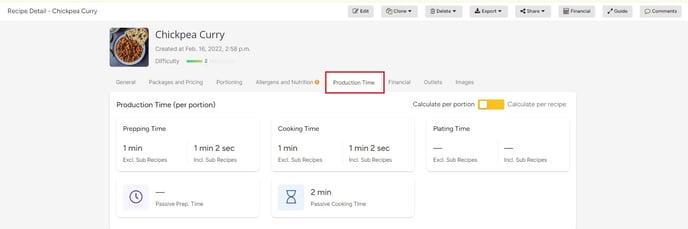
Schritt 8: Die Registerkarte "Finanzen" ist sehr wichtig, um zu überprüfen, ob die Informationen zu diesem Rezept korrekt sind. Der erste Teil zeigt die Kosten für eine Portion.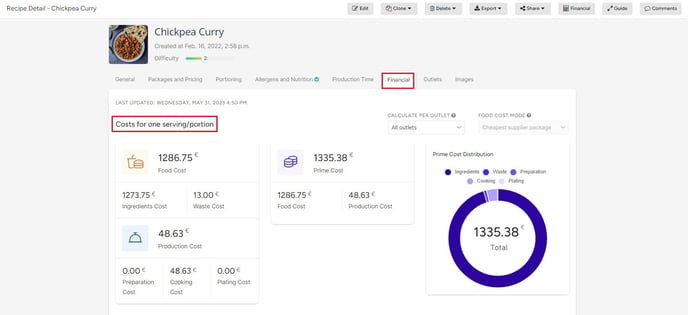
Wenn Sie auf "Detaillierte Kosten pro Zutat anzeigen" klicken, können Sie überprüfen, ob es Kosten pro Zutat gibt. Sie können auch prüfen, ob die Kosten für eine Zutat zu hoch oder zu niedrig sind.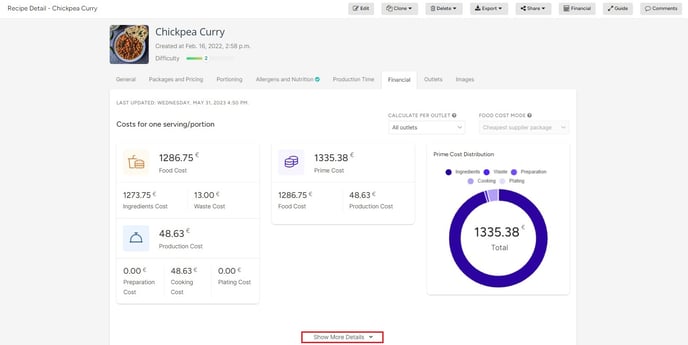
- In der Abbildung unten sehen Sie alle detaillierten Kosten der Zutaten
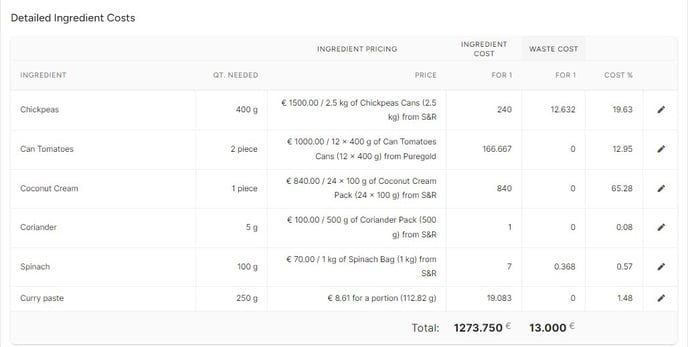
- Für die "Kichererbsen" gibt es keine Kosten, da keine Menge festgelegt wurde. Der Preis für die "Dosentomaten" ist zu hoch, weil die Einheit auf einen Liter (l) statt auf Stücke (pc) eingestellt wurde. Für den Koriander gibt es ebenfalls keine Kosten, da für diese Zutat keine Verpackungs- und Preisinformationen festgelegt wurden.
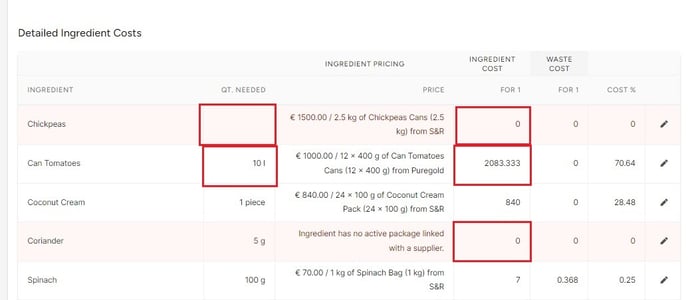
- Jetzt sind die Fehler korrigiert, und wir sehen, dass es für jede Zutat die richtigen Kosten gibt.
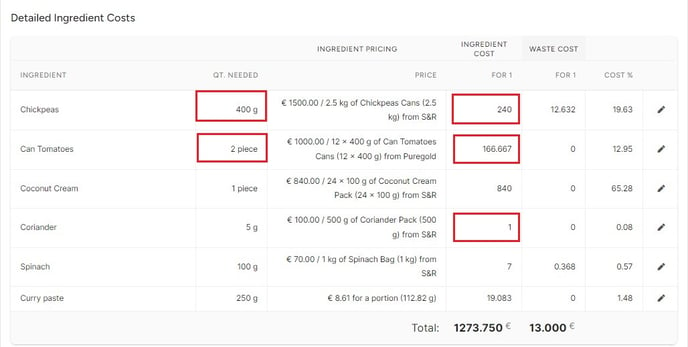
Schritt 9: Sie müssen festlegen, in welcher Verkaufsstelle dieses Rezept erhältlich ist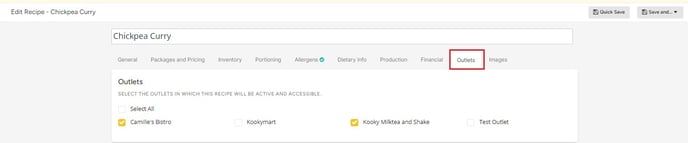
Schritt 10: Wurden alle erforderlichen allgemeinen Bilder hochgeladen, und wenn es mehrere gibt, ist das Hauptbild ausgewählt?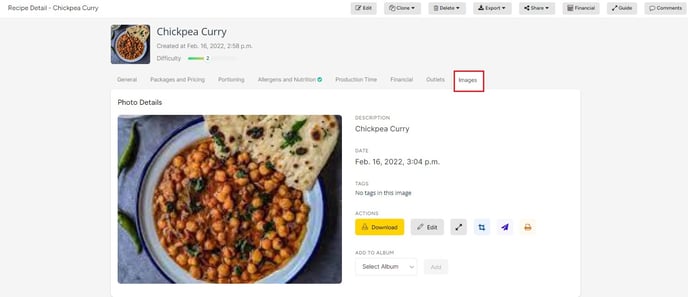
Wenn Sie alle diese Schritte durchlaufen haben, sollte Ihr Rezept korrekt sein! Wenn Sie nicht mehr wissen, wie Sie bestimmte Informationen bearbeiten können, erfahren Sie es in diesem Artikel..
